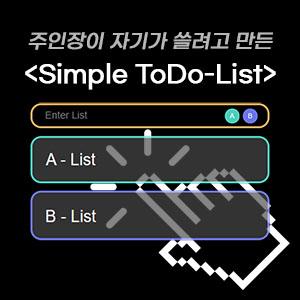▍_윈도우10 흔한 오류
저는 컴퓨터를 여러대 사용하는 편인데요, 집에서는 데스크탑과 노트북을 사용하고 회사에서도 PC를 2대 정도 사용합니다. 그리고 OS는 전부 윈도우10 이죠. 윈도우10은 확실히 윈도우8에서 많은 발전을 했지만 이상하게 오류가 많은 것도 사실인데요, 꾸준한 업데이트로 현재는 많이 좋아진 상태이지만 좋아지는 속도가 너무 늦은 것 아닌가하는 생각도 듭니다. 아무튼 오늘은 그 오류들 중 제가 겪었던 'G 이 앱 때문에 종료할 수 없습니다.' 오류에 대해 제가 아는 한에서 정리하려고 합니다.
일단 해단 오류현상은 윈도우 10 시스템 오류로인한 특정프로그램의 문제로 발생한다고 하는데 정확한 원인은 저도 아직 찾지 못했습니다. 다만 OS 오류랑 연관이 있다는 점은 분명한 것 같네요.
▍_첫 번째 해결방안: 명령 프롬포트 이용하기
이 문제를 해결해주기 위해서 가장 먼저 명령 프롬포트창을 이용해 줍니다. 명령 프롬포트를 들어가는 방법은 화면 좌측하단에 Windows 로고키를 우측클릭을 해주고 windows PowerShell을 관리자 버젼으로 들어가 줍니다.
그럼 위와같은 명령프롬포트 창이 나옵니다. 그리고 여기서 ①번과 같이 sfc /scannow 라는 명령어를 입력하고 엔터를 쳐줍니다.
sfc /scannow
생각보다 여기서 시간이 많이 소요되더군요. 여기서 Windows 리소스 보호에서 손상된 파일을 발견했지만 복구하지는 못했다고 합니다.
그런 다음 ②의 Dism /online /cleanup-image /restorehealth 를 입력하고 엔터를 쳐줍니다. 여기서도 생각보다 시간이 많이 잡아 먹습니다.
Dism /online /cleanup-image /restorehealth
복원작업을 100% 완료되었다고 표시가 나오면 창을 꺼주고 컴퓨터를 재시작하여 증상을 확인해 주시면 됩니다.
▍_두 번째 해결방안 : 클린 부팅 수행방법
화면 하단에 작업표시줄이라고 불리우는 검은 줄이 있습니다. 여기에는 여러가지 실행 아이콘들을 배치시켜놓을 수 있는 자리이죠. 이곳의 여백에서 우측클릭을 하고 작업관리자를 클릭해줍니다.
그럼 위와같이 작업관리자 화면이 나오게 되는데요 프로세스 / 성능 / 앱 기록 / 시작프로그램 / 사용자 / 세부정보 / 서비스와 같은 다양한 탭이 있는데 여기서 <시작프로그램> 탭을 클릭해서 들어갑니다.
이 탭에서는 말그래도 컴퓨터 시작시 함께 시작되는 프로그램들을 설정할 수 있는데요, 여기서 본인이 잘 모르는 프로그램은 '사용 안 함'으로 바꿔줍니다. 참고로 국내에서 은행과 같은 사이트를 들어가면 여러가지 보안프로그램을 필수로 설치해야 하는데 그러한 포함프로그램이 시작프로그램에 속하는 경우가 종종 있습니다. 이후 컴퓨터를 킬 때 보안프로그램들 때문에 부팅이 늦어지는 일이 발생하기도 하는데요, 때문에 은행사이트를 자주 들어가지 않는다면 이와같은 프로그램들도 함께 꺼주시는 것이 좋습니다. 물론 Windows Defender과 같은 최소한의 보안 프로그램은 사용하시는 것이 좋고요.
위에서 살펴본 'G 이 앱 때문에 종료할 수 없습니다.'라는 윈도우10 오류 해결방안은 마이크로소프트사 홈페이지에 있던 내용인데요, 참고로 저는 위 방법 + 윈도우10 업데이트로 근래에는 위와같은 문제가 발생하지 않았네요.